window系统添加启动项可以提高工作效率,简化操作流畅,开机直接可以使用。一般开机启动项都是大家使用比较常用的程序,可以根据自己需求进行设置添加的,许多小伙伴不知道怎么给window系统添加启动项?因此,本文教程介绍两种方法,供大家学习参考。
方法一:通过系统配置工具进行设置
(1)按下Win+R组合键,打开运行窗口;
(2)输入msconfig并按下回车键,打开系统配置工具;
(3)在系统配置工具中选择“启动”选项卡;
(4)在启动选项卡中勾选需要开机启动的程序或服务;
(5)点击“应用”按钮,然后点击“确定”按钮即可保存设置。
方法二:通过任务管理器进行设置
步骤如下:
(1)按下Ctrl+Shift+Esc组合键,打开任务管理器;
(2)在任务管理器中选择“启动”选项卡;
(3)在启动选项卡中选择需要开机启动的程序或服务;
(4)右键点击选择的程序或服务,然后选择“启用”即可。
三、Windows开机启动项设置的注意事项
1、不要随意添加开机启动项,否则会影响计算机的启动速度和性能;
2、尽量选择必要的程序或服务进行开机启动,避免不必要的资源浪费;
3、定期检查开机启动项,及时清理无用的程序或服务,保证计算机的稳定性和安全性。
以上整理两种给window系统添加启动项的方法,步骤简单,有需要的小伙伴快来设置一下。